Узнать скорость интернета на своем телефоне андроид: Как проверить скорость Интернета на телефоне
Как проверить скорость Интернета на телефоне
  iOS и MacOS | для начинающих | мобильные устройства
Если вам потребовалось узнать скорость Интернета по Wi-Fi или мобильной связи на Android телефоне или iPhone, сделать это сравнительно просто и способы почти совпадают с таковыми для компьютера или ноутбука.
В этой инструкции о простых методах проверки скорости Интернет-соединения на смартфоне (подойдет и для планшета) различными способами: онлайн и с помощью бесплатных приложений.
3 важных примечания:
- Если вы тем или иным образом используете на телефоне VPN, прокси и другие аналогичные средства, получаемые сведения о скорости Интернет-соединения могут оказаться заниженными.
- Разные сервисы проверки скорости могут показывать разные результаты. Связано это с тем, какой сервер используется для тестирования и вашего маршрута до этого сервера. Максимальные параметры скорости вы получите, выбрав (некоторые сервисы позволяют это сделать) сервер вашего провайдера и в вашем городе, однако такой результат может оказаться выше «реальной» скорости при работе.

- Если вы проверяете Интернет-подключение по Wi-Fi, в качестве результата вы можете получить скорость обмена данными между вашим телефоном и роутером, а не фактическую скорость, обеспечиваемую провайдером.
Как узнать скорость Интернета на телефоне онлайн
Практически все те онлайн-сервисы проверки скорости Интернета, которые вы используете на компьютере (см. Как узнать скорость Интернета) работают и для мобильных устройств Android и iOS.
Если раньше я рекомендовал для этих целей использовать speedtest by Ookla, то на сегодня, на мой взгляд, оптимальный метод — Яндекс.Интернетометр. Шаги будут следующими:
- Зайдите на сайт https://yandex.ru/internet/ с вашего мобильного телефона, используя нужный тип подключения (Wi-Fi, 4G/LTE, 3G).
- В разделе «Скорость Интернета», находящемся ниже информации о подключении, нажмите кнопку «Измерить».
- Дождитесь получения результата о скорости входящего и исходящего Интернет-подключения.
Конечно, есть и другие сервисы проверки скорости Интернет-подключения онлайн, в том числе и на телефоне, из популярных можно выделить:
Приложения для проверки скорости Интернета на Android и iPhone
В Play Маркет и Apple App Store присутствует значительное количество бесплатных приложений для проверки скорости Интернета. Пожалуй, самое популярное из них — Speedtest.net, доступное как для Android так и для iPhone:
Пожалуй, самое популярное из них — Speedtest.net, доступное как для Android так и для iPhone:
- Скачайте приложение Speedtest.net из официального магазина приложений.
- Запустите приложение и дайте ему необходимые разрешения (но работать будет и без них).
- В приложении можно выбрать, какой сервер будет использоваться для тестирования и нажмите кнопку «Начать». Учтите, если вы выберете ближайший сервер вашего провайдера, результат может оказаться выше, чем реальные данные при работе с сайтами и скачивании файлов.
- Дождитесь получения данных о скорости соединения: в пункте «Скачать» будет указана входящая скорость, в пункте «Загрузить» — исходящая.
При необходимости вы можете повторить тест скорости Интернета с другими серверами в других городах, чтобы получить более точное представление о действительной средней скорости подключения.
Подписаться | Поддержать сайт и автора
А вдруг и это будет интересно:
Как измерить скорость интернета на телефоне Андроид
При переходе на новый тариф интернета часто возникает необходимость проверить скорость передачи данных. На компьютере достаточно зайти на специальный ресурс и запустить проверку. Но как измерить скорость интернета на телефоне Андроид? Об этом читайте ниже.
На компьютере достаточно зайти на специальный ресурс и запустить проверку. Но как измерить скорость интернета на телефоне Андроид? Об этом читайте ниже.
Как узнать скорость мобильного интернета на телефоне Андроид
Существует множество методов, с помощью которых легко замерить быстроту передачи данных. Сделать это можно онлайн, причём полностью бесплатно. Достаточно скачать специальное приложение, которое в дальнейшем будет легко удалить посредством компьютера, или посетить определённый Интернет-ресурс. Давайте рассмотрим каждый из способов.
Онлайн проверка скорости интернета через Спидтест
Сайт «Спидтест» предназначен для измерения скорости интернета. Он обладает высокой популярностью среди пользователей компьютеров благодаря своей простоте и достоверности информации. Краткая инструкция по работе с сервисом:
- Откройте браузер на смартфоне.
- В поиске наберите «Speedtest».
- Перейдите на сайт, указанный в скриншоте.

- Нажмите кнопку «Вперёд».
Интернет-сервис произведёт замер входящего и исходящего трафика.
Приложения для определения скорости интернета
Сегодня в Google Play представлено множество программ для качественной проверки скорости интернета. Большинство из них бесплатные, однако встречаются и платные варианты. Платить за данную утилиту нет никакого смысла, так как общедоступный софт отлично справляется со своей задачей. Ниже представлены наиболее популярные приложения.
SpeedTest
Одна из самых лучших утилит. Главным преимуществом является простота использования. Общий вес дополнения всего 11 МБ, что позволяет использовать его на любом смартфоне Андроид. Руководство по работе:
- Перейдите в Google Play.
- Установить софт с иконкой как на скриншоте.
- Откройте программу, нажмите «Далее».
- Для нормальной работы, приложению требуются определённые разрешения.
 Кликните кнопку «Продолжить», после нажмите «Разрешить».
Кликните кнопку «Продолжить», после нажмите «Разрешить». - Теперь запустите проверку клавишей «Начать». На экране будет представлен полученный результат.
Единственным минусом дополнения является наличие рекламных баннеров, которые отключаются за дополнительную плату.
Программа имеет возможность сохранения полученных данных. Просмотреть их можно в разделе «Результат». Для дополнительной настройки перейдите во вкладку с одноимённым названием. Здесь можно выбрать единицы измерения, масштаб, либо обратиться с вопросом в техническую поддержку.
SpeedCheck
Удобная утилита с приятным дизайном и функционалом. Объём кэша всего 13 МБ. После установки нажмите «Тест». В появившемся окне нужно предоставить приложению доступ к определению местоположения, кликнув кнопку «Хорошо». После этих действий измерения начнутся автоматически.
Во вкладке «Расписание» можно настроить авто-тест новой WI-FI сети. Данная функция позволяет узнать скорость подключённого интернета на своем телефоне Андроид. То есть при обнаружении новой сети, замеры будет производиться автоматически.
В дополнении достаточно много рекламы, скрыть которую можно за дополнительную плату. Во вкладке «Аналитика» возможно узнать средние значения измерений. Выберите нужный диапазон времени (День, неделя, месяц, год) и ознакомьтесь с информацией.
Fireprobe
Интересная утилита с боевым дизайном в оранжевых оттенках. Хочется отметить, что это самое «лёгкое» дополнение из всех представленных выше. Его объём всего 2.3 МБ.
После установки кликните кнопку «Старт». На главном экране можно наблюдать результат тестирования. Также программа даёт свою оценку по пятибалльной шкале. Download – скорость загрузки, Upload – отдачи.
В настройках можно платно отключить рекламу, активировать тёмную тему, выбрать сервер и много другое. Приятной особенностью софта считается возможность загрузки измерений в память телефона, благодаря чему их можно просмотреть в любой момент.
Приятной особенностью софта считается возможность загрузки измерений в память телефона, благодаря чему их можно просмотреть в любой момент.
Полезные инструкции для Android-телефонов
Существует несколько полезных советов, которые способны в значительной степени упростить процедуру измерения. Они подбирались на основании запросов пользователей.
Как включить отображение скорости интернета в строке состояния
Процедура включения отличается в зависимости от версии Андроида. В инструкции используется смартфон с Android 7. Для начала откройте настройки, затем:
- Перейдите во вкладку «Уведомления».
- Активируйте галочку напротив пункта «Скорость сети». Обратите внимание, что название раздела может быть другим.
Благодаря включению данной функции, человек в любое время может посмотреть скорость интернета на своём гаджете.
Как вывести показатель скорости интернета на главный экран
В данном случае потребуется установка специального приложения «Internet Speed Meter Lite». Оно позволяет выводить показатели измерений на рабочий экран смартфона, что полезно при частом мониторинге.
После запуска дополнения будет представлена таблица с замерами по дням. Перейдите в раздел «Параметры» и настройте софт под себя. Пункты, отмеченные словом «Pro» доступны только за деньги.
Данная программа – отличный измеритель интернета на Андроиде. Благодаря ей не нужно постоянно проводить замеры, ведь достаточно просто взглянуть на рабочий экран.
Как добавить виджет скорости интернета на рабочий стол
Зайдите в Play Маркет и установите приложение «Speed Indicator». Оно бесплатное и не занимает много памяти. После этого запустите утилиту.
Перейдите в настройки (кликните на «шестерёнку»). Пролистайте вниз и активируйте галочку напротив пункта «Включить плавающий виджет». Предварительно нужно разрешить утилите наложение поверх других окон. Теперь просто перетащите созданный виджет на рабочий стол.
Ответы на популярные вопросы
Как проверить скорость интернета на планшете?
Процесс проверки скорости интернета на планшете такой же, как на смартфоне. Установить любую из предложенных выше программ и следуйте инструкции. Либо воспользуйтесь онлайн измерением через сайт.
Какая лучшая программа для замера скорости интернета?
Самое лучшее приложение выделить сложно. Каждое имеет свои преимущества и недостатки. Основные критерии по выбору утилиты это: бесплатность, малое количество рекламы, простота в использовании. Можете установить любое приложение из списка выше.
Что делать при низкой скорости передачи данных?
Если после измерений наблюдается маленькая скорость интернета, то можно перейти на более дорогой тариф. По этому вопросу обратитесь к провайдеру.
По этому вопросу обратитесь к провайдеру.
Таким образом, после ознакомления с данным материалом вы знаете несколько способов по измерению скорости интернета на Андроиде. Выберите лучший метод для себя и регулярно им пользуйтесь!
Проверка скорости интернета на мобильном телефоне
Используя услуги любого оператора предоставляющего передачу данных, кроме стоимости интернета, есть еще один важный параметр, от которого зависит то, насколько комфортно будет использовать услуги. Скорость доступа, и стабильность соединения. И это относится не только к мобильному, но и стационарному интернету.
Сегодня расскажем, как проверить скорость инета на телефоне: как замерить ее с помощью специальных мобильных приложений и без них, и как с помощью телефона либо планшета протестировать, и узнать скорость соединения для проводного интернета.
Что означает скорость
Сотовые операторы постоянно модернизируют свои сети, чтобы при использовании услуг абоненты получали высокое качество как голосовой связи, так и передачи данных. И если оценить телефонную связь можно без дополнительных программ и замеров, то с интернетом все сложнее.
И если оценить телефонную связь можно без дополнительных программ и замеров, то с интернетом все сложнее.
Понятие скорости при оценке качества интернета, теоретически ничем не отличается от других аналогичных измерений. Отличается лишь то, что подразумевается под скоростью. К примеру, говоря про скорость автомобиля подразумеваем, какое расстояние он преодолеет за определенный промежуток времени, а в случае с интернетом, какой объем данных сможем передать либо получить.
Основной единицей измерения скорости для передачи данных являются биты в секунду. Однако, учитывая, что сегодня интернет даже с телефона скоростной, более удобным является изменение скорости в мегабитах. Измерение скорости в битах можно сравнить в сегодняшних реалиях с измерением скорости авто в метрах, преодолеваемых за час.
При измерении скорости интернета используется еще одно значение — байт в секунду. Если первое позволяет определить саму скорость, то в байтах можно узнать скорость загрузки файла. Значение эти очень близки, но байт более крупная единица, один байт равен восьми битам.
Однако, кроме объема передаваемой информации, при проверке скорости интернета с телефона в онлайн, есть еще два важных параметра. Первый — потеря, позволяющий определить, сколько данных теряется с учетом пропускной способности сети.
Также важным параметром, позволяющим точно проверить скорость мобильного 3G/4G соединения интернета на смартфоне или планшете, является задержка. При использовании интернета вся информация передается пакетами, и при загрузке любого файла происходит не только его отправка с сервера на ваше устройство, но и отправка с вашего гаджета запроса на получение пакетов данных, на получение нужной информации.
Проверка скорости
Есть несколько вариантов того, как можно измерить скорость мобильного 3G/4G интернета на своем телефоне. Сделать это можно через браузер своего устройства, или определить скорость интернета на своем мобильном телефоне через специальные приложения.
Если хотите проверить скорость разово, и нет желания устанавливать для этого специальные программы, то рекомендуем использовать “Интернетометр” от Яндекса — https://yandex.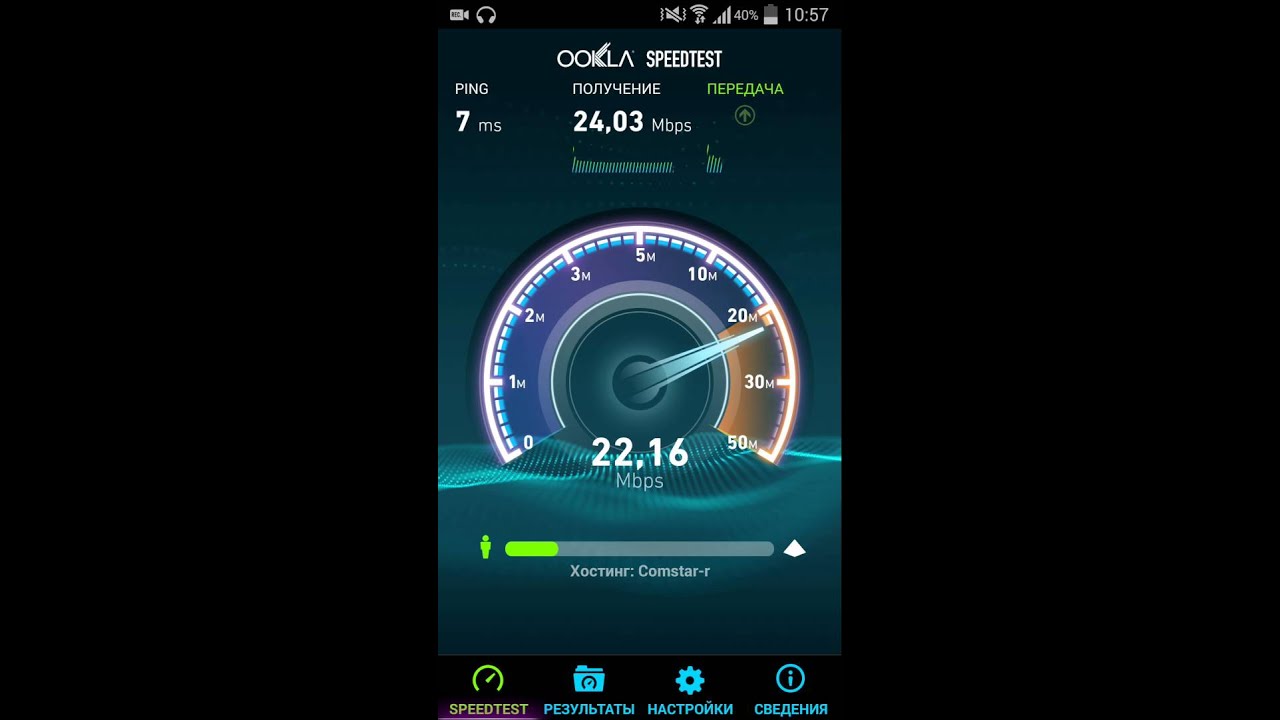 ru/internet/.
ru/internet/.
Просто перейдите на страницу сервиса, и запустите проверку. В зависимости от используемого интернет-соединения, это займет не более минуты. Проверить, насколько быстрая скорость интернета от любого оператора (МТС, МегаФон, Билайн), можно прямо со своего телефона или планшета.
Дополнительно вы получите информацию не только о скорости интернета в битах, но и байтах, а также данные о своем ай-пи, используемом браузере, разрешении экрана устройства.
А вот одним из самых популярных способов, посмотреть скорость интернета на телефоне, является сервис Speedtest.net. Однако у этого ресурса есть одна особенность, не позволяющая посмотреть скорость интернета на телефоне, или измерить ее на планшете, через браузер. С ноутбука или компьютера это доступно прямо через сайт.
Для использования ресурса, потребуется установить специальное приложение для своего гаджета. При заходе на страницу, система автоматически предложит перейти в нужный магазин приложений, зависящий от используемой операционной системы — Android или iOS. Отметим, что приложения доступны не только для мобильных платформ, а и для компьютеров — на macOS и Windows, для AppleTV, расширение для Google Chrome, и другие.
Отметим, что приложения доступны не только для мобильных платформ, а и для компьютеров — на macOS и Windows, для AppleTV, расширение для Google Chrome, и другие.
Особенность данного вида проверки заключается в том, что вы не только можете провести измерения, но и выбрать сервер, для которого будет произведена проверка. Ведь не всегда, необходимая вам информация расположена на ближайшем сервере, а может размещаться не только в другом регионе, но и у другого провайдера, отличающегося от вашего, или в другой стране.
Альтернативой могут быть приложения самих операторов, или сторонних разработчиков. Для примера, в “Мой МТС” можно проверить скорость, и отправить результаты в компанию со своими замечаниями.
Используя эти варианты проверки, также доступно проверить у своего оператора различные стандарты передачи данных. Для этого, перед запуском проверки, в настройках выберите интересующий вас стандарт, а не автоматическое переключение между GPRS, 3G, LTE.
Эти ресурсы помогут вам и в случае, если нужно будет проверить скорость своего вай-фай соединения.
Как проверить скорость интернета на ПК и мобильных устройствах (Android / iPhone)
В этой статье мы покажем вам варианты, которые вы можете сделать, чтобы проверить скорость Интернета на ПК и мобильном телефоне, за очень простые шаги.
Проверка скорости интернета иногда может быть очень полезна, вы можете проверить скорость и определить, равна ли скорость заявленной скорости интернет-провайдера или нет, или вы можете проверить и определить, работает ли интернет-соединение должным образом или нет.
Что такое скорость интернета?
Скорость интернета, то число, которое они вам дают (например, 5 Мбит / с), не имеет никакого отношения к тому, как быстро работает ваш интернет. Это не похоже на автомобиль или мотоцикл, где вы можете измерить, как быстро он движется в милях в час (миль в час).
Это не похоже на автомобиль или мотоцикл, где вы можете измерить, как быстро он движется в милях в час (миль в час).
Вместо этого скорость интернета – это ваша (выделенная) пропускная способность. Пропускная способность – это количество данных, которое может быть отправлено вам, обычно измеряется в секундах. Например, 5 Мбит / с означают, что вы можете получать до 5 мегабит данных в секунду.
Терминологии, используемые при проверке скорости интернета
Есть несколько сокращений, которые обычно используются при проверке скорости интернета.
- кбит / с: килобит в секунду. Это используется, когда речь идет о коммутируемом и низкоскоростном DSL.
- Мбит / с: мегабит в секунду. Некоторые люди путают это с мегабайтами. Это самая распространенная единица измерения скорости.
- Мбит / с: мегабайт в секунду. Мегабайты обычно не используются в (жилых) интернет-планах.
- Гбит / с: гигабит в секунду. Гигабиты вряд ли используются для интернет-планов, а затраты делают их непрактичными для семей и малых предприятий.

Шаги для проверки скорости интернета на ПК и мобильных устройствах (Android / iPhone)
Проверьте скорость интернета на ПК
Способ 1: через веб-сайт
Есть много веб-сайтов, доступных для выполнения одной и той же задачи, например, для проверки скорости интернет-соединения. Мы используем пример speedtest.net, и вы можете выполнить аналогичные шаги и для других сайтов.
- Откройте любой браузер на вашем компьютере.
- Войти https://www.speedtest.net/ на вкладке URL.
- Вы увидите простую кнопку GO в форме круга.
- Нажмите на это ожидание в течение минуты или двух, пока веб-сайт не завершит тестирование.
- Тогда вы получите желаемые результаты на вашем экране.
Другие сайты для проверки скорости интернета на вашем ПК.
Способ 2: с помощью поисковой системы Google
Google также предоставляет эту функцию для проверки скорости интернета аналогичным образом. Для этого выполните следующие шаги:
- Откройте любой браузер на вашем компьютере.

- Войти https://www.google.com/ на вкладке URL.
- Появится страница поиска Google.
- Введите «Проверка скорости Интернета» в строке поиска и нажмите Enter.
- Появится инструмент скоростного тестирования от Google.
- Нажмите на кнопку Run Speed Test, чтобы проверить скорость интернета.
- Затем подождите минуту или две, пока инструмент не закончит тестирование.
- Тогда вы получите желаемые результаты на вашем экране.
Проверьте скорость интернета на Android
Способ 1: через настройки, предоставляемые ОС
В настоящее время большинство мобильных устройств эту функцию в своем пользовательском интерфейсе, который после включения будет отображать скорость интернета в строке состояния. Для этого выполните следующие шаги:
- Откройте приложение «Настройки» в ящике приложения или на главном экране.
- Нажмите на панель поиска.
- И введите «показать скорость» и нажмите Enter.
- Появится поиск, и теперь вы можете включить эту опцию.

- После этого вы можете увидеть измеритель скорости соединения в вашем статусе при использовании интернета.
Способ 2: через приложения
Скорость интернета можно проверить с помощью приложений сторонних производителей.
- Откройте Google Play Store.
- И скачать конкретное приложение.
- И откройте установленное приложение.
- Следуйте инструкциям на экране, чтобы проверить скорость интернета на вашем Android-устройстве.
Проверьте скорость интернета на iPhone
- Откройте Apple App Store.
- И скачать конкретное приложение.
- И откройте установленное приложение.
- Следуйте инструкциям на экране, чтобы проверить скорость интернета на вашем устройстве iOS.
Эти приложения, которые можно использовать для проверки скорости интернета на устройстве iOS:
- Спидтест от Ookla
- Speedcheck Интернет Тест скорости
Когда вы используете инструмент контроля скорости, он проверит скорость для текущей подключенной сети. То есть, если вы используете Wi-Fi, скорость будет определяться. Если вы хотите проверить скорость ваших мобильных данных, отключите Wi-Fi.
То есть, если вы используете Wi-Fi, скорость будет определяться. Если вы хотите проверить скорость ваших мобильных данных, отключите Wi-Fi.
Если у вас есть какие-либо вопросы по этому поводу, раздел комментариев всегда доступен для вас.
Проверка скорости мобильно интернета — 🚀 СКОРОМЕР
Быстрый доступ в глобальную сеть – это то, за что мы платим сотовым операторам и провайдерам. Проверить «скоростной режим» на мобильном устройстве и сопоставить его с тем, что заявляет оператор, можно множеством способов. Качество доступа к сети зависит от многих факторов: поколение и настройки смартфона, «зона покрытия» оператора, ландшафтные особенности окружающей территории. Если замеряете возможности WiFi канала, то на результат повлияют еще не только настройки роутера, но и его мощность сигнала, а также расстояние от источника до смартфона.
В этом обзоре мы расскажем, как проверить скорость интернета на смартфоне и других гаджетах.
Способы замера скорости на мобильных устройствах
Измерение качества доступа к глобальной сети на гаджетах отличается от того, как мы привыкли делать это на стационарных компьютерах. Существует три основных варианта того, как проверить скорость интернета на телефоне и любом переносном устройстве:
Существует три основных варианта того, как проверить скорость интернета на телефоне и любом переносном устройстве:
- использование мобильных версий сайтов, предоставляющих подобные сервисы;
- специализированные приложения, установленные непосредственно на смартфоны и планшеты.
- проверка через встроенные функции смартфона.
Вариант №1: использование мобильных сайтов
Ко многим привычным по компьютеру ресурсам, предоставляющим доступ к «спидометрам», можно обращаться и для измерения скорости интернета на телефонах и планшетах. Приведем список наиболее популярных сервисов для гаджетов (кликайте по логотипам для перехода на их сайты):
Использование перечисленных выше сервисов для проверки скорости интернета на телефоне – бесплатное.
Аналогичных онлайн сервисов в сети множество и все они определят различный результат.
Вариант №2: использование приложений
Если хотите, чтобы было проще определить параметры доступа, стоит выбрать и поставить на телефон одно из специализированных приложений. Все перечисленные ниже способы подойдут для измерений и в мобильной сети, и при использовании WiFi канала.
Все перечисленные ниже способы подойдут для измерений и в мобильной сети, и при использовании WiFi канала.
Приложения для Android
Проверить скорость интернета на Андроиде пользователи смогут, обратившись к следующим приложениям:
Использование перечисленных приложений и подобных им на Андроиде – бесплатное. Единственный минус, которого избежать не удастся – большое количество всплывающей рекламы.
Приложения для iOS
Тем, кто использует iPhone или iPad, рекомендуем использовать перечисленные ниже приложения для измерения «скоростного режима»:
wiTest
Кликните для перехода в iTunes
Кроме возможности узнать пропускную способность канала, у данных приложений существуют еще некоторые функции для контроля трафика и сетевого доступа.
Вариант №3: использование настроек ОС
Многие современные операционные системы имеют внутренние собственные настройки, позволяющие измерять скорость мобильного интернета в реальном времени.
Как это можно сделать на Android-устройстве:
- найдите в настройках пункт «Строка состояния»;
- перейдите к «Настройкам уведомлений»;
- включите опцию «Отображать текущие показатели сети»;
- после активации этой опции в строке состояния наверху будет отображаться текущее значение «скоростного режима».
На многих моделях телефонов популярных производителей Samsung или LG включить такие настройки не получится. Как узнать скорость интернета на своем телефоне, если такой опции в системе не предусмотрено? В этом случае лучше установить мобильное приложение.
Два совета для «чистого» замера
Общие правила для того, чтобы измерить скорость интернета на телефоне максимально точно, просты:
- на время замера отключить все программы, которые загружают или отправляют данные. В том числе и те, которые производят загрузку в фоновом режиме;
- сделайте проверку сетевой активности приложений, чтобы в момент замера не происходило скачивание обновлений для приложений.

Почему стоит остановить некоторые приложения? Мессенджеры, почтовые клиенты, облачные хранилища, онлайн радио, клиенты социальных сетей – все эти программы постоянно выходят в сеть и потребляют трафик.
Скоростные показатели современной сотовой связи
Доступ к сети зависит от двух основных параметров. Первый – это технические характеристики устройства, второй – пропускная способность канала, предоставляемого оператором связи. Какие скорости предоставляет современная сотовая связь своим пользователям? Территории покрытия тем или иным сигналом связи нужно уточнять на картах, которые можно найти на сайтах провайдеров.
В РФ используются все форматы цифровой связи. От первого цифрового формата 2G, точнее, его апгрейда 2.5G (GPRS), до самых современных и высокоскоростных:
3G
Многие абоненты сотовых операторов пользуются смартфонами и планшетниками, совершающими пакетный обмен информацией по протоколам 3G и 3,5G.
Хотя при испытаниях сеть и «выдавала» скоростные показатели до 42,2 Мбит/с с HSPA, на практике все не так «красиво» и показатели более низкие. Более старый протокол обмена информацией 3G в начальной своей версии «открывал» канал с пропускной способностью до 2 Мбит/с, а дальнейшее его развитие и усовершенствование – 3,5G (оно же HSPA) предоставляло абонентам сотовых операторов доступ к каналу до 3,6 Мбит/с.
Более старый протокол обмена информацией 3G в начальной своей версии «открывал» канал с пропускной способностью до 2 Мбит/с, а дальнейшее его развитие и усовершенствование – 3,5G (оно же HSPA) предоставляло абонентам сотовых операторов доступ к каналу до 3,6 Мбит/с.
Цифра маленькая, но все же качество заметно отличается от более старых технологий. В сравнении с ранними форматами сотовой связи: 2.5G (GPRS) – от 56 кбит/с до 115 кбит/с и 2.75G (EDGE) – до 474 кбит/с.
4G LTE
По состоянию на 2018 год, самым распространенным для передачи данных считался протокол 4G. При запуске LTE должен был поддерживать передачу до 1 Гбит/с со слабо подвижными приёмо-передающими станциями (пешеходы и неподвижные устройства, размещенные стационарно) и до 100 Мбит/с быстро передвигающимися станциями (на авто и ж/д транспорте). Такие показатели получались в условиях лаборатории и в теории, а что на самом деле?
Фактически пропускная способность канала колеблется, завися от многих условий: загрузка каналов связи, географические особенности местности и плотность застройки, климатические условия – косвенно влияет многое.
20 Мбит/с и более – вот что на практике обеспечивает протокол приема и передачи пакетных данных в 4G. Максимальные замеры в московском регионе, где при максимальном количестве пользователей отмечается и самое плотное количество базовых станций, в некоторых местах «выдает» до 60 – 80 Мбит/с.
Отличается протокол и «бесшовным» переключением на младшие протоколы связи при отсутствии сигнала LTE. Переход с одного на другой протокол передачи «без швов» – это смена канала без утраты соединения с сетью.
5G
Технология доступа 5G (fifth generation, или пятое поколение) – не только анонсировано, но местами уже запущена в России. Международные стандарты, по которым сеть можно отнести к категории 5G, следующие:
- передача данных в условиях мегаполисов для мобильных объектов не ниже 100 Мбит/с;
- канал передачи данных должен быть не ниже 1 Гбит/с для неподвижных и малоподвижных объектов;
- более высокая эффективность передачи данных по многим техническим параметрам.

Крупнейший провайдер РФ МегаФон в сотрудничестве с корпорацией Huawei не только выложил анонс и «меморандум» о запуске сотовых сетей нового поколения в 2018 году, но и провел их показательные испытания. В лабораторно-выставочных условиях максимальные скорости передачи данных достигали 35 Гбит/с.
Подробнее о запуске сетей нового поколения посмотрите на официальном сайте МегаФон — по ссылке: http://corp.megafon.ru/press/news/federalnye_novosti/20170601-1251.html.
Управление мобильным Интернетом
Ниже преведены ответы на распространенные вопросы о том, как управлять соединением на моем устройстве. Давайте разберемся, как повысить или понизить скорость доступа к сети, а также найти потерянный сигнал.
Программы для увеличения скорости доступа
В сети находится много программ, создатели которых обещают, что, при их установке, можно увеличить скорость, даже если она была маленькой, а доступ станет стабильным. Некоторые из них дадут минимальную прибавку за счет автоматизированной настройки системы. Но чаще всего такая программа «повиснет» бесполезным грузом в операционной системе, а увеличения не добьётесь. Среди неизвестных программ попадутся и такие, что попросту погубят устройство.
Но чаще всего такая программа «повиснет» бесполезным грузом в операционной системе, а увеличения не добьётесь. Среди неизвестных программ попадутся и такие, что попросту погубят устройство.
Переключение с сети на сеть
Помните и том, что при включении режима «LTE (4G)/3G/2G (автоматическое подключение)» устройство будет стремиться захватить сигнал формата самого высокого поколения. Если же более современные форматы базовых станций располагается дальше от вас и сигнал от них плохой, то целесообразнее переключить вручную на более старшую сеть – сигнал станет стабильнее. Проверьте зоны покрытия сети на картах на официальных сайтах операторов и проведите сравнение их с установками смартфона.
Сигнал есть, сети нет
Многим знакома ситуация, когда датчик сети на экране показывает, что сигнал есть и прием уверенный, но скорость не просто низкая, а доступ вовсе отсутствует. В условиях большого количества пользователей в мегаполисах, особенно в пиковые часы, существует только одно проверенное средство временно улучшить качество связи. Нужно полностью отключиться от сети на десять секунд (используя «режим полета») и подключиться заново. Почему заработает связь? Вновь регистрируемый абонент автоматически получает приоритет.
Нужно полностью отключиться от сети на десять секунд (используя «режим полета») и подключиться заново. Почему заработает связь? Вновь регистрируемый абонент автоматически получает приоритет.
Ограничения скорости доступ
Иногда возникает необходимость не только увеличить скорость доступа, но и ограничить ее. Это делается точными самостоятельными настройками. Проще всего выбрать режим сети, который вас устроит – LTE (4G), 3G или 2G. Чем ниже поколение, тем большего ограничения добьетесь.
Как проверить скорость интернета на Андроиде
Некоторые телефоны имеют в своем функционале стандартные утилиты по проверке скорости интернета. Альтернативой может стать установка специального приложения для тестирования. Давайте на пошаговой инструкции рассмотрим какие способы дают самый точный результат.
Стандартная функция мониторинга скорости Интернета
Если вам необходимо постоянно получать данные о текущей скорости загрузки, можете поискать в настройках своего телефона подобную функцию. Она позволит отображать скорость Интернета в верхней строке тул-бара. Чтобы активировать эту функцию, выполните следующие действия:
Она позволит отображать скорость Интернета в верхней строке тул-бара. Чтобы активировать эту функцию, выполните следующие действия:
- Зайдите в «Настройки» смартфона, а потом найдите пункт «Настройки уведомлений».
- В группе настроек «Строка состояния» поставьте галочку на пункте «Отобразить текущую скорость сети».
Теперь в верхней строке состояния у вас появится число, которое показывает текущую скорость Интернета. Это динамический показатель, который будет изменяться в зависимости от загруженности сети. Поставьте что-нибудь на загрузку в телефон, а потом посмотрите, до какого предела дойдет число. Это и будет реальный показатель.
Использование различных сайтов
В сети представлено несколько интернет-ресурсов, которые позволяют оперативно проверить скорость Интернета. Этот способ проверки подойдет тем, кто не хочет устанавливать на свой смартфон или планшет стороннего программного обеспечения.
Чтобы найти нужный сайт, вам необходимо:
- Зайти в любой имеющийся браузер, а потом перейти на главную страницу поиска «Яндекс» или Google.

- В строке поиска вбить фразу «Проверить скорость Интернета».
- Выбрать один из представленных сайтов, к примеру, 2ip.ua.
- Нажать кнопку «Тестировать» и дождаться окончания.
В результатах вы сможете узнать скорость загрузки, отдачи и ваш пинг. Данная технология проверки работает на HTML5, однако существуют сайты, которые предусматривают наличие Flash плеера. Если ваш смартфон не поддерживает его, то услугами подобных сервисов вам не воспользоваться.
Установка приложений
Если ни один из вышеописанных методов вам не подходит, скачайте на свой гаджет специальное приложение. Оно позволит измерять скорость Интернета в любой сети, в частности 3G, 4G, LTE, Wi-Fi. Скачать подобные программы вы можете с официального магазина приложений Play Market.
Первая программа по популярности называется SpeedTest. net. Согласно данным Плей Маркета, ее установили уже больше 50 миллионов пользователей.
net. Согласно данным Плей Маркета, ее установили уже больше 50 миллионов пользователей.
Приложение обладает простым интерфейсом, информативным окном результатов и возможностью выбора сервера, с которым будет происходить соединение. После закачки вам достаточно проделать только одно действие – нажать кнопку «Начать проверку»
После окончания теста на главной странице будут представлены полученные данные: скорость отдачи, загрузки и пинг. Историю проверок можно посмотреть во вкладке «Результаты».
Во вкладке «Настройки» можно изменить сервер, соответственно, провести тест заново. Также в этом пункте будут описаны внешний и внутренний IP-адреса.
Аналогом этой программы является Simpe Speed Test. Она предлагает схожий функционал, при этом имеет положительные отзывы в Плей Маркете с суммарной оценкой в 4,7 балла. Также поддерживается русский язык.
Для начала работы запустите приложение и нажмите «Тест».
После того, как скорость Интернета будет измерена, приложение выдаст результаты. Здесь предоставляется информация о IP-адресах, а также возможность просмотра истории проверки. В настройках можно вручную указать сервер, расположенный в другой точке мира.
Здесь предоставляется информация о IP-адресах, а также возможность просмотра истории проверки. В настройках можно вручную указать сервер, расположенный в другой точке мира.
Единственным недостатком является наличие рекламы. Для ее отключения пользователю предлагают заплатить деньги.
Представленные программы весят до 30 мегабайт, поэтому не займут много свободного места на вашем телефоне. Если они вас не устраивают, вы можете набрать в поиске Плей Маркета словосочетание «Проверить скорость интернета», а потом загрузить фактически любое понравившееся приложение. Обязательно читайте комментарии других пользователей, чтобы получить максимально полное представление от скачиваемого софта.
Пожаловаться на контентКак проверить скорость Интернета на смартфоне
На пороге эры 5G нужно держать скорость Интернета под контролем. Ведь часто бывает, когда операторы заявляют одно, а на деле всё совсем наоборот. Для этого и был создан Speedcheck — сервис для проверки скорости Интернета на смартфоне или компьютере.
Проверить скорость Интернета можно как в браузере — по ссылке https://www.speedcheck.org/ru — так и через специальное приложение. Оно, разумеется, доступно как для iOS, так и для Android. Правда, слегка отличается по возможностям, но об этом позже.
Как проверить скорость Интернета при помощи Speedcheck?
Первый тест я решил провести на компьютере. Взял MacBook Air 2018 года (macOS Mojave со всеми актуальными апдейтами), открыл Speedcheck в браузере Safari и сделал замер.
Первый прогон показал неплохую скорость как на закачку, так и на выгрузку. А вот пинг в пределах 70 мс нельзя назвать идеальным для сколь-нибудь серьёзных онлайн-игр. Нужно искать место с Интернетом получше, хотя для острова Бали и этот показатель уже ого-го.
Чтобы не забыть результаты предыдущих замеров, можно создать учётную запись. Тогда система сможет запоминать предыдущие проверки, вести статистику и строить графики, а самое главное — все это будет работать кроссплатформенно, из-под любого устройства и системы.
Следующим этапом я проверил скорость доступа через ту же точку доступа Wi-Fi, но на смартфоне. Как выяснилось, в приложении настроек даже больше. Например, можно выбрать тему оформления, включая модную, тёмного цвета, а также выставить скорость не в привычных мегабитах, а перевести на реальную скорость загрузки гипотетических файлов из Интернета — МБ/с.
Как выяснилось, приложение для Android содержит не в пример больше опций, включая возможность экспорта статистики и встроенных рекомендаций по результатам замеров: для каких задач текущей скорости и пинга будет достаточно, а для каких нет.
Плюсы Speedcheck
Ведение статистики, кроссплатформенность — про весь этот джентльменский набор сервиса мы уже знаем. Что ещё?
Сервис Speedcheck гордится, что использует собственные сервера с пропускной способностью до 40 Гбит/с. Этого хватит даже для измерения высокоскоростных магистралей. А ещё это позволит избежать эффекта бутылочного горлышка, когда скорость доступа у пользователя более чем достойная, но по тем или иным причинам может быть ограничена серверами или настройками провайдера.
Если же у пользователя наблюдаются какие-то проблемы с подключением, специальное руководство на сайте Speedcheck поможет устранить их. В моем случае никаких вопросов не было, поэтому разбираться по сути было не с чем.
Более того! Разработчики собирают данные из приложения (с согласия пользователя, разумеется), чтобы создавать всемирную карту скоростных точек доступа Wi-Fi. Она находится в отдельном приложении — WiFi Finder.
Кстати, версия без рекламы стоит дополнительных денег. Однако в декабре можно установить такое приложение бесплатно. По крайней мере, в моём случае и для Android это сработало. А для iOS-устройств доступно бесплатное отключение полноэкранной рекламы.
Как проверить скорость Wi-Fi дома?
Ваш WiFi медленный или тормозит? У вас проблемы с подключением? Независимо от того, хотите ли вы проверить скорость Wi-Fi для диагностики проблемы или просто проверить, есть ли у вас хорошие скорости загрузки и выгрузки в целом, есть несколько способов сделать это.
Это руководство покажет вам, как проверить скорость Wi-Fi с помощью веб-браузера, мобильного телефона и приложения Minim. Если у вас по-прежнему возникают проблемы с решением проблемы, мы покажем вам, как устранить и некоторые из наиболее распространенных проблем.
Проверка скорости Wi-Fi с помощью веб-приложения
Самый простой способ проверить скорость Wi-Fi дома — использовать бесплатное веб-приложение, обычно предоставляемое поставщиками услуг Интернета (ISP). В среднем тесты скорости занимают от 30 секунд до минуты и передают примерно 40 МБ данных или более, поэтому имейте это в виду, если у вас есть план использования на основе данных через вашего интернет-провайдера.
Вот список веб-приложений, которые обеспечивают бесплатное тестирование скорости Wi-Fi дома:
Проверка скорости Wi-Fi с помощью телефона
В магазинах приложений для iOS и Android доступны десятки мобильных приложений.Но какой из них подходит для ваших нужд?
Хорошее приложение с широким охватом — это приложение Speedtest от Ookla, доступное как для iPhone, так и для Android.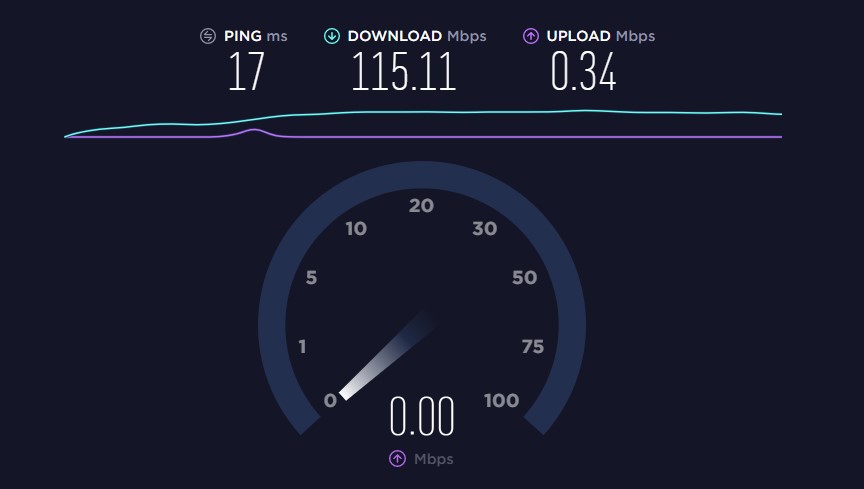 Как и их веб-приложение, их мобильное приложение может регистрировать ваши тесты скорости и отслеживать скорость загрузки и выгрузки. Они также предлагают карты покрытия мобильных операторов и утверждают, что являются «единственным тестом подключения к Интернету, способным точно измерить 5G».
Как и их веб-приложение, их мобильное приложение может регистрировать ваши тесты скорости и отслеживать скорость загрузки и выгрузки. Они также предлагают карты покрытия мобильных операторов и утверждают, что являются «единственным тестом подключения к Интернету, способным точно измерить 5G».
Скриншот магазина Google Play, сделанный 13 августа.
ПользователиMinim могут легко проверить свою домашнюю скорость Wi-Fi с помощью приложения Minim.Приложение Minim также может проверить идеальную скорость для потоковой передачи фильмов, онлайн-игр и многого другого в вашей домашней сети. Посмотрите видео ниже, чтобы увидеть, насколько просто запустить тест скорости Wi-Fi в приложении Minim:
Как повысить скорость Wi-Fi?
Если после проведения тестов скорости ваш Wi-Fi просто не работает так, как вам хотелось бы, возможно, пришло время диагностировать проблему. На результаты теста скорости Wi-Fi влияет множество факторов, таких как устройство, которое вы используете в сети, сколько устройств в настоящее время находится в сети, расстояние между вашим устройством и точкой доступа к сети и даже время день.Поскольку на скорость вашего Wi-Fi может влиять так много факторов, важно попытаться сузить их, чтобы найти причину проблемы.
На результаты теста скорости Wi-Fi влияет множество факторов, таких как устройство, которое вы используете в сети, сколько устройств в настоящее время находится в сети, расстояние между вашим устройством и точкой доступа к сети и даже время день.Поскольку на скорость вашего Wi-Fi может влиять так много факторов, важно попытаться сузить их, чтобы найти причину проблемы.
Вот несколько советов по повышению скорости вашего Wi-Fi дома:
- Переместите устройство, на котором выполняется проверка скорости, ближе к маршрутизатору или точке доступа
- Перезагрузите роутер
- Обратитесь к своему интернет-провайдеру, чтобы убедиться, что на его стороне все настроено и работает правильно
- Переместите маршрутизатор или точку доступа в централизованное место вашего дома, где стены и пол не будут препятствовать передаче беспроводного сигнала.
- Убедитесь, что вы не подключены к 2.Диапазон WiFi 4 ГГц при тестировании на скорости 5 ГГц — между двумя есть большая разница.
- Используйте другое или более новое устройство для повторной проверки; иногда старые устройства не могут достичь той же скорости, что и новые устройства

Другие блоги, которые могут вам понравиться:
Топ-9 лучших приложений для тестирования скорости Интернета, которые стоит попробовать
Все мы знаем явные признаки медленного интернет-соединения: файл, который вы пытаетесь загрузить, кажется зависшим, ваш видеопоток продолжает буферизоваться или вы смотрите на пустой экран когда ваш браузер пытается загрузить веб-страницу.Независимо от того, находитесь ли вы постоянно в сети (например, 31% американцев) или выходите в Интернет только несколько раз в день, скорость вашего подключения существенно повлияет на ваш опыт просмотра. Приложение для проверки скорости Интернета может быстро определить, с какими скоростями вы работаете.
В этом руководстве объясняется, что такое тест скорости и какие скорости Интернета необходимы для таких действий, как потоковая передача, загрузка и игры. Мы также составили список из 9 лучших приложений для проверки скорости Интернета, чтобы вы могли сразу же запустить тест.
Мы также составили список из 9 лучших приложений для проверки скорости Интернета, чтобы вы могли сразу же запустить тест.
Что мне говорит тест скорости?
Тест скорости интернета предоставляет в реальном времени информацию о том, насколько быстро ваш мобильный телефон или WiFi-соединение передает данные. Чем выше показатель, тем больше у вас данных для поддержки вашей онлайн-активности.
Тест скорости сообщает вам ключевую информацию, такую как:
- Задержка : Задержка или пинг — это время в миллисекундах (мс), которое требуется для прохождения сигнала к Интернет-серверу и от него. Меньшая задержка означает, что ваше соединение более отзывчиво, что важно, когда речь идет об играх или видеочатах.
- Скорость загрузки : Для таких действий, как просмотр веб-сайтов или просмотр YouTube, требуется высокая скорость загрузки. Посмотрите на это измерение, чтобы узнать, как быстро информация, которую вы запрашиваете из Интернета, достигает вашего устройства.

- Скорость загрузки : Скорость загрузки важна при отправке данных в Интернет. Это важно при совершении видеозвонков, отправке документов или резервном копировании файлов в облако. Используйте это измерение, чтобы узнать, как быстро информация, отправленная с вашего устройства, попадает в Интернет.
Скорость передачи и загрузки измеряется в Мбит / с или мегабитах в секунду. Тест скорости рассчитывает только скорость вашего интернета в определенный момент времени. Скорость может варьироваться в зависимости от времени суток или от того, где вы находитесь дома, если вы используете сотовую связь или Wi-Fi.
Как работает тест скорости?
Когда вы запускаете тест скорости, ваше устройство отправляет сигнал или эхо-запрос на ближайший тестовый сервер, чтобы запустить тест. Затем сервер отправляет данные на ваше устройство, и приложение измеряет, сколько информации загружается за определенный промежуток времени.Чтобы определить скорость загрузки, приложение отправляет информацию обратно на сервер.
Какова хорошая скорость Интернета?
Хотя средняя скорость загрузки с мобильных устройств в США в марте 2021 года составляла 76,15 Мбит / с, высокие скорости доступны не везде. По данным ресурса HighSpeedInternet.com, скорость загрузки 25 Мбит / с и скорость отдачи 3 Мбит / с подходят большинству людей.
Не существует волшебного числа, которое нужно получить каждому, когда речь идет о скорости интернета. Ваши личные требования зависят от нескольких факторов.
Операции в сети
Некоторым задачам требуется больше данных. Если вы работаете из дома и часто участвуете в звонках по видеоконференцсвязи, вам потребуется более быстрое соединение, чем при проверке электронной почты или банковском деле в Интернете. Вот некоторые типичные рекомендуемые скорости:
- Потоковое воспроизведение музыки : 1 Мбит / с
- Электронная почта : 1-5 Мбит / с
- Просмотр веб-страниц : 5 Мбит / с
- Социальные сети : 10 Мбит / с
- Видеозвонки : от 5 Мбит / с до 10 Мбит / с
- Потоковое видео : от 10 Мбит / с (HD) до 35 Мбит / с (4K)
- Онлайн-игры : от 25 Мбит / с до 75 Мбит / с
- Загрузка больших файлов : от 5 Мбит / с до 50 Мбит / с , в зависимости от того, как быстро вы хотите загружать файлы.

Подключенные устройства
Любые данные, поступающие в ваш дом, должны совместно использоваться устройствами.В 2020 году средний американец имел доступ к более чем 10 подключенным устройствам в своем доме, включая мобильные телефоны, ноутбуки, планшеты, игровые консоли, смарт-телевизоры и ТВ-боксы.
Быстрого подключения для одного человека может быть недостаточно для семьи, в которой одновременно используется несколько устройств. Вы можете запланировать 10 Мбит / с на пользователя или 40 Мбит / с для семьи из четырех человек.
Лучшие тесты скорости Интернета
Вот наши лучшие решения для тестирования скорости мобильной и домашней сети.Тесты скорости могут быть доступны в виде мобильных приложений или веб-версий. Помните, что информация, отправленная и полученная мобильными устройствами во время тестирования, считается данными, используемыми тарифными планами сотовой связи.
1. Ookla Speedtest
Ookla Speedtest обладает множеством функций. Помимо скорости загрузки, скорости загрузки, задержки и джиттера, он может проводить видео-тесты для измерения разрешения, времени загрузки и буферизации. Вы можете просмотреть историю своих тестов, посмотреть графики в реальном времени, чтобы увидеть, насколько стабильно ваше соединение, и получить доступ к частной VPN.В то время как базовое приложение является бесплатным, премиум-версия не содержит рекламы и включает неограниченный VPN.
Помимо скорости загрузки, скорости загрузки, задержки и джиттера, он может проводить видео-тесты для измерения разрешения, времени загрузки и буферизации. Вы можете просмотреть историю своих тестов, посмотреть графики в реальном времени, чтобы увидеть, насколько стабильно ваше соединение, и получить доступ к частной VPN.В то время как базовое приложение является бесплатным, премиум-версия не содержит рекламы и включает неограниченный VPN.
Ookla Speedtest имеет рейтинг 4,3 в магазинах приложений Apple и Google Play. Он также доступен в виде веб-версии.
2. Meteor
Тест скорости Meteor от Open Signal оценивает ваше интернет-соединение через Wi-Fi, 3G, 4G / LTE и 5G. Meteor позволяет вам тестировать ваше соединение в различных приложениях, таких как Spotify, YouTube, TikTok, Instagram и Zoom. Вы можете просмотреть подробную статистику и отсортировать прошлые тесты по производительности.
Meteor имеет рейтинг 4,7 в магазинах приложений Apple и Google Play.
3. SpeedTest Master
SpeedTest Master предлагает стандартные тесты скорости и дополнительные функции. Вы можете провести расширенный тест ping, чтобы проверить стабильность сети, обнаружить устройства, использующие ваш Wi-Fi без разрешения, проверить мощность сигнала, чтобы найти самое сильное место, и найти менее загруженный канал для вашего маршрутизатора Wi-Fi. SpeedTest Master также помогает отслеживать использование данных, чтобы избежать переизбытка. Это приложение доступно на 10 языках.
SpeedTest Master имеет рейтинг 4,6 в магазине приложений Apple и 4,9 в магазине Google Play.
4. V-SPEED
Доступный только в виде мобильного приложения, V-SPEED имеет современный интерфейс и множество вариантов конфигурации для тех, кто интересуется расширенными настройками. Он включает в себя средство поиска Wi-Fi и мобильных сигналов, карты покрытия мобильной сети, возможности фильтрации и сортировки прошлых результатов и возможность выбора тестовых серверов по умолчанию.
V-SPEED имеет рейтинг 4,6 в магазине приложений Apple и 4.8 в магазине Google Play.
5. SpeedSmart Speed Test
SpeedSmart имеет более 100 серверов по всему миру, которые проверяют соединения Wi-Fi и сотовой связи между устройствами. Его простой интерфейс четко показывает задержку, скорость загрузки и скорость загрузки. Вы можете просматривать графики, сравнивая свои результаты со средней скоростью в США и интернет-провайдерами, и отслеживать тесты с течением времени. Версия для iOS предлагает ярлык Siri для запуска теста скорости.
SpeedSmart имеет рейтинг 4,7 в магазине приложений Apple и 4,7 балла.5 в магазине Google Play. Он также доступен в виде веб-версии.
6. Тест скорости Cloudflare
Тест скорости Cloudflare предоставляет очень подробные графики скорости загрузки, скорости загрузки, задержки и джиттера. Приложение выполняет различные тесты, в том числе 100 КБ, 1 МБ, 10 МБ, 25 МБ и 100 МБ загрузки и скачивания. Вы можете увидеть минимальный, максимальный, средний, средний, 25-й и 75-й процентили для каждого теста.
Тест скорости Cloudflare доступен только в виде веб-версии.
7. FAST
При поддержке Netflix FAST Speed Test оценивает ваше мобильное или широкополосное соединение в любой точке мира. Это быстро, просто и без рекламы, но с ограниченными возможностями.
FAST имеет рейтинг 3,7 в магазине приложений Apple и рейтинг 4,4 в магазине Google Play. Он также доступен в виде веб-версии.
8. Speedof.Me
Этот тест скорости запускается с использованием HTML5 и работает на мобильных устройствах без установки приложения. Он показывает как среднюю, так и максимальную скорость загрузки и выгрузки.Данные представлены визуально в виде графика в реальном времени. Вы должны дать согласие на использование файлов cookie, чтобы использовать этот тест.
Speedof.Me доступен только в виде веб-версии.
9. FCC Speed Test
FCC запустила бесплатное тестовое приложение в 2021 году для потребителей, чтобы проверить скорость загрузки и выгрузки, задержку и потерю пакетов. Приложение также служит инструментом исследования для FCC. Когда вы проверяете скорость своего интернета, вы также предоставляете анонимные картографические данные, полученные с помощью краудсорсинга, чтобы помочь определить качество широкополосного доступа на всей территории США.Вы можете настроить параметры приложения, чтобы ограничить использование мобильных данных во время тестирования.
Приложение также служит инструментом исследования для FCC. Когда вы проверяете скорость своего интернета, вы также предоставляете анонимные картографические данные, полученные с помощью краудсорсинга, чтобы помочь определить качество широкополосного доступа на всей территории США.Вы можете настроить параметры приложения, чтобы ограничить использование мобильных данных во время тестирования.
FCC Speed Test имеет рейтинг 3,7 в магазине Apple и 3,6 в магазине Google Play.
Как увеличить скорость мобильного интернета?
Иногда скорость передачи данных по мобильной сети может снижаться из-за ближайшего расположения вышки оператора связи или материалов, блокирующих сигнал вокруг вашего дома. Если скорость подключения ниже, чем вам хотелось бы, подумайте о том, чтобы улучшить ее с помощью усилителя сигнала. Усилители сотовых телефонов weBoost могут улавливать и усиливать существующий сотовый сигнал, распределяя более сильные сигналы внутри вашего дома, автомобиля и дома на колесах.
Узнайте больше о том, как работают усилители сигнала клеток weBoost.
Android теперь сообщит вам скорость сети Wi-Fi и что вы можете с ней делать, прежде чем подключиться
Последнее обновление Android Oreo начинается сегодня на некоторых устройствах.
Создаете презентацию, презентацию или презентацию? Вот основные выводы:
- Android-устройства теперь будут отображать скорость сети Wi-Fi вместе с мощностью.
- Эта функция уже доступна на устройствах, на которых можно установить последнее обновление Android OTA. Устройствам Android других производителей, возможно, придется дождаться утверждения обновления.
Новая функция в Android 8.1 Oreo значительно упростит поиск достойного публичного Wi-Fi-соединения.
Помимо стандартных полосок мощности сигнала Wi-Fi, которые появляются при выборе сети на устройстве Android, будут индикаторы скорости. Google разбил скорость сети на четыре категории: медленная, нормальная, быстрая и очень быстрая.
Google разбил скорость сети на четыре категории: медленная, нормальная, быстрая и очень быстрая.
Эта новая функция — отличная новость для деловых путешественников, которым требуется надежное соединение Wi-Fi для работы — она может даже сэкономить время, необходимое для распаковки ноутбука, заказа кофе и размещения только для того, чтобы обнаружить, что Wi-Fi практически непригоден для использования. Просто откройте свое Android-устройство, посмотрите на мощность и скорость сигнала и двигайтесь дальше, если она недостаточно хороша.
SEE: Исследования: средства защиты, планы реагирования и наибольшие опасения по поводу кибербезопасности в мире Интернета вещей и мобильных устройств (Tech Pro Research)
Как указано на нашем дочернем сайте ZDNet, менеджер сообщества Google объяснил, что означают четыре категории скорости W-Fi, в сообщении на форуме, в котором подробно описаны описания, приведенные на странице справки по подключению W-Fi Google:
- Slow = 0 — 1 Мбит / с (звонки по Wi-Fi, отправка текстовых сообщений)
- ОК = 1 Мбит / с — 5 Мбит / с (чтение веб-страниц, потоковая передача музыки, использование социальных сетей)
- Быстро = 5 Мбит / с — 20 Мбит / с (потоковая передача большинства видео)
- Очень быстро = 20 Мбит / с + (потоковое видео высокого качества)
Скорость, конечно, зависит от мощности сигнала. Если сканирование сети показывает, что это очень быстро, не полагайтесь на то, что она останется такой. Перегрузка, физические помехи и другие факторы могут повлиять на мощность сигнала и, следовательно, на скорость.
Если сканирование сети показывает, что это очень быстро, не полагайтесь на то, что она останется такой. Перегрузка, физические помехи и другие факторы могут повлиять на мощность сигнала и, следовательно, на скорость.
Как использовать новую функцию скорости Wi-Fi в Android Oreo
Обновление уже доступно, но вам необходимо получить последнее беспроводное обновление до Android 8.1, чтобы использовать его. Те, у кого есть телефон Google Pixel или устройство Nexus, могут загрузить и установить обновление прямо сейчас, но владельцам других устройств придется дождаться одобрения, чтобы использовать функцию скорости Wi-Fi.
Если вы не хотите использовать опцию скорости Wi-Fi после ее установки, вы можете отключить ее. Просто откройте приложение «Настройки» на своем устройстве Android. Затем нажмите Wi-Fi, Настройки Wi-Fi, Дополнительно, Поставщик рейтинга сети и выберите Нет.
Информационный бюллетень 5G и мобильных предприятий
Сети и устройства 5G, мобильная безопасность, удаленная поддержка и последние новости о телефонах, планшетах и приложениях — вот некоторые из тем, которые мы рассмотрим. Доставка по вторникам и пятницам.
Доставка по вторникам и пятницам.
См. Также
Лучшие приложения для проверки скорости в 2021 году: проверьте свой Wi-Fi и скорость интернета
ПриложенияSpeed-test — лучший способ убедиться, что скорость вашего Wi-Fi и Интернета соответствует задаче для потоковой передачи и игр.Интернет-провайдеры (ISP) обычно берут более 100 долларов за гигабитное интернет-соединение, поэтому для клиентов важно знать, окупаются ли они своими деньгами.
К сожалению, не все приложения для проверки скорости сделаны одинаковыми. В зависимости от того, как закодированы определенные приложения, вы можете обнаружить, что ваши результаты в одном приложении будут медленнее, чем в другом. Мало того, у многих интернет-провайдеров есть специальные приложения и веб-сайты для тестирования скорости, которые обычно пытаются продать потребителям по более быстрым планам, даже когда они могут не понадобиться клиентам.
Мало того, у многих интернет-провайдеров есть специальные приложения и веб-сайты для тестирования скорости, которые обычно пытаются продать потребителям по более быстрым планам, даже когда они могут не понадобиться клиентам.
Часто, когда вы звоните в службу поддержки клиентов по поводу плохой работы в Интернете, представитель направляет вас на веб-сайт для проверки скорости, созданный интернет-провайдером. И вот, внезапно ваша скорость интернета вернулась, скорость загрузки и выгрузки стала выше, чем раньше.
Дело не в том, что интернет-провайдеры лгут вам, но использование приложения для проверки скорости, созданного интернет-провайдером, дает компании преимущество. Информация не является неверной, но она не свидетельствует о реальной производительности. Вы заметите, что ни одно из рекомендованных нами приложений не привязано к интернет-провайдерам.
Приложения для проверки скорости — не точная наука. Это хорошее приближение, инструмент, который может помочь вам выяснить, что не так с вашим интернет-соединением.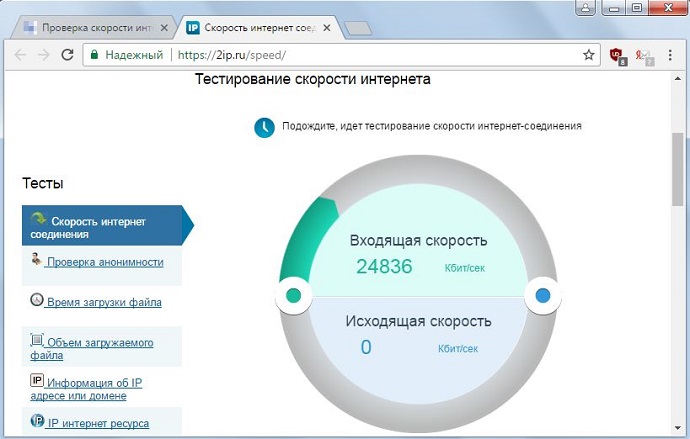 Чтобы получить среднее значение, рекомендуется провести тест скорости не менее трех раз с любым приложением. Также не помешает запустить тесты скорости с несколькими приложениями.
Чтобы получить среднее значение, рекомендуется провести тест скорости не менее трех раз с любым приложением. Также не помешает запустить тесты скорости с несколькими приложениями.
Тем не менее, вот разбивка наших лучших приложений для проверки скорости.
Какие самые лучшие приложения для проверки скорости?
После тестирования нескольких приложений для тестирования скорости мы обнаружили, что приложения с чистым интерфейсом и меньшим количеством помех занимают первое место.К ним относятся Meteor от OpenSignal и SpeedTest Master.
Но важны не только тесты скорости, но и некоторая второстепенная информация. Они могут включать в себя подключение к различным серверам, например PlayStation Network, или более детальную информацию, например, диаграмму мощности Wi-Fi в вашем доме.
Ниже вы найдете разнообразное количество приложений, некоторые из которых бесплатны, некоторые идут с доплатой, но все они заслуживают вашего внимания.
Советы перед запуском теста скорости
Перед запуском теста скорости убедитесь, что ваша сетевая среда чиста.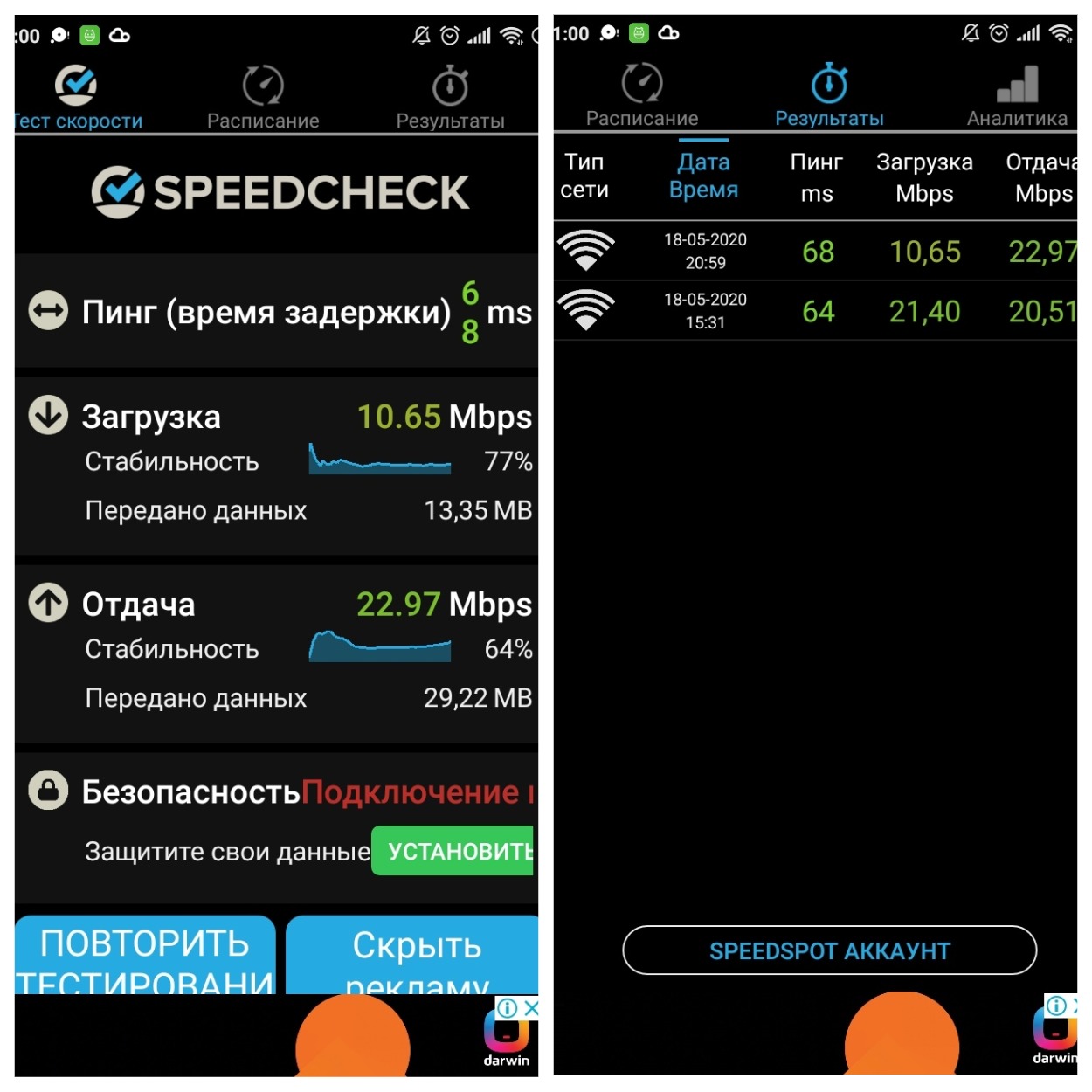 Что мы имеем в виду? Убедитесь, что в данный момент никто другой не пользуется Интернетом. Кто-то, кто смотрит Netflix внизу, повлияет на данные, полученные через приложение для проверки скорости.
Что мы имеем в виду? Убедитесь, что в данный момент никто другой не пользуется Интернетом. Кто-то, кто смотрит Netflix внизу, повлияет на данные, полученные через приложение для проверки скорости.
При использовании приложения на телефоне убедитесь, что ваш Wi-Fi настроен на частоту 5 ГГц, если ваш маршрутизатор поддерживает это, и расположитесь как можно ближе к маршрутизатору.Также убедитесь, что между вами и маршрутизатором нет препятствий.
Всем, кто тестирует через ноутбук или настольный компьютер, мы рекомендуем подключить кабель Ethernet непосредственно к маршрутизатору. Это обеспечит вам беспрепятственное соединение.
Наконец, для телефонов и компьютеров закройте все фоновые приложения, которые могут поглощать пропускную способность.
(Изображение предоставлено Opensignal через YouTube)1. Meteor от OpenSignal
Meteor от OpenSignal — это быстрое независимое приложение для тестирования скорости, которое предлагает надежные тесты скорости с приятным интерфейсом. Он не только бесплатный, доступен как для iOS, так и для Android, но и в простых и понятных выражениях описывает вашу скорость интернета.
Он не только бесплатный, доступен как для iOS, так и для Android, но и в простых и понятных выражениях описывает вашу скорость интернета.
Помимо времени отклика на загрузку, выгрузку и пинг, он не дает более подробной информации о сети. Однако в нем есть информация о зоне покрытия сотовой связи, которая может пригодиться во время путешествий.
Вы также можете протестировать производительность отдельных приложений. Например, мне удалось протестировать производительность сети при попытке проверить связь с серверами Pokémon Go.
Meteor от OpenSignal — одно из тех редких приложений, которое выглядит и ощущается настолько качественным, что вы удивлены, что оно предлагается бесплатно.
(Изображение предоставлено Apple Apps)2. SpeedTest Master (iOS, Android)
SpeedTest Master — это мощное приложение для проверки скорости как для iOS, так и для Android. Он предлагает множество инструментов помимо простых тестов скорости, таких как возможность измерить время отклика на пинг для PlayStation Network, Steam, YouTube, TikTok и социальных сетей.
Он также может проверять мощность сигнала Wi-Fi, сообщая вам, где вам нужно расположиться для идеального подключения. Еще одна интересная функция — это возможность анализировать различные сигналы Wi-Fi, информируя вас о том, какие из них предлагают лучшее соединение. Если вы находитесь в оживленном районе с большим количеством сигналов, это приложение сообщит вам, какой из них лучше всего отключать, при условии, что соединение Wi-Fi открыто для всех.
Обратной стороной SpeedTest Master является то, что он платный. Хотя вы можете использовать его ограниченное количество раз с рекламой, чтобы разблокировать неограниченное тестирование, это будет стоить 1 доллар.99 в месяц, 7,99 долларов в год или 14,99 долларов за весь срок службы.
Помимо стоимости, SpeedTest Master надежен и незаменим для всех, кто одержим связями.
(Изображение предоставлено Google Play)3. Тестирование скорости WiFi Analyzer от analiti
Speed Test WiFi Analyzer от analiti Experts Group, возможно, не самое красивое приложение для тестирования скорости, но оно определенно мощное. Утилитарный дизайн программы дает вам очень подробную информацию без лишних слов. Speed Test не только хорошо выполняет стандартные тесты скорости, но и имеет встроенный анализатор Wi-Fi, который помогает детализировать покрытие в различных частях вашего дома.Эта функция особенно удобна для пользователей, имеющих несколько узлов. Если вы фанат глубоких показателей Wi-Fi, это приложение предоставит вам подробную статистику RSSI, анализатор сигналов, декодированную информацию о маяках IEEE 802.11, карту спектра и тесты TCP и UDP для серверов iPerf3. Если все это не имеет для вас смысла, то, возможно, другие приложения для проверки скорости в этом списке подойдут больше.
Утилитарный дизайн программы дает вам очень подробную информацию без лишних слов. Speed Test не только хорошо выполняет стандартные тесты скорости, но и имеет встроенный анализатор Wi-Fi, который помогает детализировать покрытие в различных частях вашего дома.Эта функция особенно удобна для пользователей, имеющих несколько узлов. Если вы фанат глубоких показателей Wi-Fi, это приложение предоставит вам подробную статистику RSSI, анализатор сигналов, декодированную информацию о маяках IEEE 802.11, карту спектра и тесты TCP и UDP для серверов iPerf3. Если все это не имеет для вас смысла, то, возможно, другие приложения для проверки скорости в этом списке подойдут больше.
В любом случае, Speed Test WiFi Analyzer от компании analiti доступен в Google Play и Amazon Appstore. К сожалению, варианта для iOS нет.Приложение доступно бесплатно, но внесение единовременной платы в размере 1,99 доллара приведет к удалению рекламы. Для доступа к перечисленным выше экспертным функциям приложение будет стоить 0,99 доллара за 24 часа, 1,99 доллара в месяц, 9,99 доллара в год и 19,99 доллара за всю жизнь.
4. Speedtest от Ookla (iOS, Android, Windows, Mac)
Приложение Speedtest от Ookla — одно из самых популярных. Он не только существует уже много лет, но и предлагает бесплатные надежные тесты. Информация, которую он дает, относительно проста, но она выполняет свою работу.Поскольку приложение бесплатное, в нем есть реклама. Есть возможность удалить рекламу за дополнительные 0,99 цента как на iOS, так и на Android. В версиях для Windows и Mac этой опции нет.
Приложение также отслеживает историю ваших результатов, может показать вам состояние вашей карты сотовой сети и имеет встроенный VPN. Tom’s Guide не проводил независимых проверок прочности и эффективности VPN от Ookla.
(Изображение предоставлено Apple Apps)5. Fast от Netflix (iOS, Android)
Нам нравится Fast от Netflix за простоту его использования.Как только вы включаете приложение, оно начинает измерять скорость загрузки. Нет даже кнопки «Пуск».
Нет даже кнопки «Пуск».
Это также очень легкое и простое приложение, то есть вы можете оставить его на телефоне, не беспокоясь о свободном месте. На самом деле это настолько просто, что мы задаемся вопросом, не является ли это просто контейнером для веб-сайта fast.com. В настоящее время он доступен как для iOS, так и для Android.
К счастью, есть возможность отображать более подробную информацию, такую как задержка выгрузки и загрузки, скорость загрузки и ваш общедоступный IP-адрес.Пользователи также могут сохранять свои результаты в качестве записей.
(Изображение предоставлено Microsoft Store)6. Тест скорости сети от Microsoft (Windows)
Приложение Microsoft Network Speed Test, доступное через Microsoft Store, является мощным инструментом. Он легкий и простой, но дает вам необходимую информацию заранее.
У него нет более надежных функций, таких как возможность тестирования характеристик сигнала или проверки дальности действия вашей сети в целом, но этого должно быть достаточно для большинства людей.На данный момент он доступен только для компьютеров с Windows.
В любом случае это чистое приложение для проверки скорости регистрирует несколько прошлых тестов, чтобы вы могли их сравнить. В нем также указан тип используемого подключения, чтобы вы случайно не сравнивали тесты Wi-Fi с Ethernet.
7 способов проверить скорость вашего интернет-соединения на Android-устройстве
Вам интересно, предоставляет ли ваш интернет-провайдер обещанную пропускную способность? Вы хотите знать, насколько быстро ваше соединение для передачи данных 4G? Вы устраняете проблему с подключением для передачи данных на своем смартфоне или планшете Android? Независимо от того, какой у вас вопрос, есть несколько способов проверить скорость вашего интернет-соединения на ваших устройствах Android.Прочтите эту статью и познакомьтесь с парой приложений и альтернативных методов такого тестирования:
1. Speedtest.net
Это приложение можно назвать родоначальником всех тестов скорости. Даже если он не был первым в своем роде, он, безусловно, самый популярный как на компьютерах, так и на портативных устройствах. Приложение Ookla не только надежно, но и поставляется с обширной базой данных тестов, поэтому вы можете сравнивать свои результаты с результатами других, используя того же интернет-провайдера (ISP).Вы также можете просмотреть свои предыдущие тесты скорости, и есть много серверов на выбор, поэтому скорость вашего соединения можно проверить, используя множество альтернатив.
Android, интернет, соединение, тест, скорость, измерение, загрузка, загрузкаСтраница загрузки: Speedtest.net
2. Измеритель скорости интернета
Это не классическое приложение для измерения скорости интернета, которое подключается к серверу и измеряет скорость передачи данных. Вместо этого он устанавливает виджет, который всегда отображает вашу текущую скорость передачи на панели уведомлений в верхней части экрана.Это действительно другой подход, но он определенно может быть полезен, поскольку вы получаете оперативную информацию на своем устройстве Android. Также есть таблица с ежедневным использованием трафика данных (как для Wi-Fi, так и для мобильных данных), и вы также можете проверить использование данных приложениями.
Android, интернет, соединение, тест, скорость, измерение, загрузка, загрузкаСтраница загрузки: Internet Speed Meter
3. Тест скорости
Приложение от SpeedSpot.org кажется очень упрощенным приложением для тестирования скорости интернета, но оно может предложить больше, чем вы могли предположить на первый взгляд.Его главная особенность — это, конечно же, тестирование скорости, которое выполняется очень быстро, одним нажатием. Тем не менее, он также показывает визуальную разбивку качества вашего соединения, так что вы можете увидеть, подходит ли оно для получения больших вложений электронной почты, просмотра веб-страниц, игры в онлайн-игры в реальном времени, потоковой передачи видео и видеочата в формате HD. Он также предлагает историю предыдущих тестов скорости на вашем устройстве Android и WiFi Finder, который позволяет вам искать любые точки доступа Wi-Fi в выбранной области на карте. Удивительно, но приложение также включает в себя поиск отелей, который позволяет вам искать отели на основе их скорости Wi-Fi.
Android, интернет, соединение, тест, скорость, измерение, загрузка, загрузкаСтраница загрузки: Speed Test
4. Тест скорости Интернета
Приложение, предлагаемое V-SPEED.eu, представляет собой простой инструмент для тестирования производительности, который ориентирован на измерение скорости вашего интернет-соединения. У него очень футуристический пользовательский интерфейс и две темы на выбор. Помимо тестирования ваших мобильных данных и скорости загрузки и выгрузки по Wi-Fi, он также имеет несколько полезных дополнительных опций.
Например, вы можете изменить единицу измерения по умолчанию, используемую во время тестов, а также продолжительность и количество соединений для тестирования.Все это можно настроить отдельно для Wi-Fi, медленных и быстрых мобильных подключений. Приложение также предлагает некоторую информацию о вашем мобильном сигнале и загрузке системы — факторах, которые могут повлиять на результаты тестирования.
Android, интернет, соединение, тест, скорость, измерение, загрузка, загрузкаСтраница загрузки: Internet Speed Test
5. Карты и тест скорости 3G 4G WiFi
Не позволяйте странному названию ввести вас в заблуждение — это приложение знает все о тестировании передачи данных. OpenSignal.com имеет главный экран с большим количеством информации: вы можете четко видеть текущую скорость вашего подключения для передачи данных и даже есть компас, указывающий в направлении вышки сотовой связи, к которой вы подключены. Если вам нужен лучший сигнал, просто идите в этом направлении. Вы даже можете получить доступ к карте всех вышек сотовой связи в этом районе, что может быть очень удобно.
Приложение может проверить скорость вашего соединения, а также предлагает обзор ожидаемого просмотра веб-страниц, потокового видео и качества VoIP по 5-звездочной шкале.Вы хотите знать, какой оператор мобильной связи лучший в вашем регионе? Не беспокойтесь, карта покрытия показывает, насколько хорошо разные операторы работают в сетях 2G, 3G и 4G, а NetworkRank предлагает еще более подробную информацию о них. Если вы включите Wi-Fi, приложение также попытается показать вам, где расположены ближайшие WiFi-маршрутизаторы, чтобы у вас было больше шансов подключиться к ним и иметь разумную скорость.
Android, интернет, соединение, тест, скорость, измерение, загрузка, загрузкаСтраница загрузки: 3G 4G WiFi Maps & Speed Test
6.SpeedOf.Me Lite
Это еще одно исключение из большинства, так как это не приложение, а веб-сайт, который можно использовать для проверки скорости вашего интернет-соединения на вашем устройстве Android. Версия Lite ничего плохого не означает, это просто мобильная версия сайта, разработанная специально для портативных устройств. На самом деле у сайта не так много функций, но у него есть самое необходимое, так как он проверяет скорость загрузки и выгрузки, задержку и даже показывает ваш IP-адрес. Возможно, это не самый функциональный конкурент, но он не требует Flash или Java (он основан на HTML5) и может быть удобен, если вам нужен быстрый тест скорости и вы не хотите загружать большое приложение.
Android, интернет, соединение, тест, скорость, измерение, загрузка, загрузкаВеб-сайт: SpeedOf.Me Lite
7. Служба проверки скорости вашего оператора сотовой сети
Хотя это не отдельное приложение или веб-сайт для тестирования скорости, многие операторы мобильной связи и интернет-провайдеры предоставляют специальный веб-сайт для тестирования вашего интернет-соединения. Во многих случаях это основано на Ookla SpeedTest.net или это очень простой сайт с минимальным набором функций. Возможно, вы все еще хотите, чтобы он был добавлен в закладки.Почему? Потому что, если у вас есть проблемы с подключением или скоростью и вы хотите открыть спор со своим оператором, они не могут отрицать достоверность результатов их собственного метода тестирования скорости. Следовательно, это может быть одним из лучших способов поддержать ваше требование, если ваше соединение не работает должным образом. Не у всех сетевых операторов есть веб-сайты для тестирования скорости, но если вы живете в США, мы обнаружили, что сервисы обслуживаются двумя крупнейшими сетевыми операторами: Verizon и AT&T.
Android, интернет, соединение, тест, скорость, измерение, загрузка, загрузкаВеб-сайты: Verizon Wireless и AT&T Mobility
Заключение
В настоящее время проверка скорости интернет-соединения на вашем устройстве Android — это абсолютно беспроблемное занятие.В магазине Google Play доступно множество приложений, которые делают именно это, и большинство из них имеют по крайней мере некоторые дополнительные функции, помимо тестирования скорости соединения. Они просты в использовании, ни один из них не стоит денег, и многие из них имеют несколько замечательных дополнительных функций. Помимо множества приложений, есть также некоторые веб-сайты, которые можно использовать, если вы не хотите загружать приложение, а некоторые операторы мобильных сетей также имеют свои собственные службы тестирования скорости, которые могут быть полезны, если у вас возник спор с их.Прежде чем закрыть эту статью, дайте нам знать, какой у вас любимый метод тестирования на вашем смартфоне или планшете Android.
Проверьте свое соединение 5G, 4G и Wi-Fi с помощью наших 12 лучших приложений
Существует ряд тестов скорости 5G, которые можно использовать для точной проверки того, какую производительность вы получаете, а также для представления другой информации, например, насколько сильным может быть ваш сигнал.
В этом посте мы выбрали ряд тестов скорости 5G, 4G и WiFi, которые показывают самую базовую информацию, вплоть до более сложных настроек и частот.
Существует четыре основных типа 5G, от так называемого стандартного 5G до промышленного 5G. Мы выделили ключевые категории в таблице ниже. Узнайте больше об этом на нашей странице о технологиях 5G.
Скорость, достигаемая для каждого варианта, зависит от технологии и способа использования данных и сигналов. Развертывание каждой из них также различается в зависимости от сети, и сети mmWave, иногда называемые 5G Plus, пока недоступны, например, в большинстве регионов Великобритании и Европы.
| Варианты 5G | Описание |
|---|---|
| 5G Минус или 5GE | Также известен под многими другими названиями, включая 4G +, 5GE, 4G LTE Plus, 4G LTE Advanced, 4G LTE-A и даже 4.5G, относится до скоростей передачи данных, которые выше, чем у Gigabit LTE, но технически еще не достигают минимальных требований, чтобы быть официально классифицированным как 5G. |
| Стандартный 5G | Это часто называют 5G «ниже 6 ГГц» или «повседневным 5G», и, как следует из названия, это будут стандартные повседневные сети, которые потребители обычно используют ежедневно. |
| 5G Plus | Также известный как Total 5G или 5G +, это описывает скорости, указанные производителями при разговоре о 5G. Это максимум, достижимый в реальных сценариях, а не в лабораторных тестах. |
| Промышленное 5G | Это относится к скоростям, которые, как ожидается, будут достигнуты на заводах и производственных площадях, которые будут обеспечивать устройства IoT за счет объединения стандартов для максимального повышения. |
Теперь, когда у вас есть базовое представление о том, как выглядят различные разновидности 5G, пришло время взглянуть на лучшие способы проверить ваше соединение и убедиться, что вы получаете ту скорость, которую рекламировал ваш оператор мобильной сети.
(Изображение предоставлено Ookla)Доступное онлайн, а также через приложения для Android, iOS, Apple TV, Google Chrome, macOS и Windows, Speedtest Ookla — простой способ проверить скорость вашего веб-соединения.
Показывает среднюю скорость загрузки и выгрузки, а также значения эхо-запросов и джиттера, количество подключений, имя сервера, его расположение и сведения о сети. Эти результаты могут быть сохранены или опубликованы. И на сайте также есть карта 5G, которую вы можете найти здесь .
Ookla, возможно, больше, чем любая другая компания, занимающаяся тестированием скорости, регулярно выпускает обновления для своих приложений и служб. И после недавнего добавления видео-тестирования в свое приложение для iOS, теперь он также развернул эту функциональность в своем приложении для Android.
При выборе опции «Видео» в нижней части приложения начинается серия видео-тестов с воспроизведения короткого видео с использованием потоковой передачи с адаптивным битрейтом, чтобы определить типичное восприятие видео при вашем подключении. После этого воспроизводится серия коротких видеороликов с увеличивающимся разрешением видео, пока тест не завершится за разумный промежуток времени или не достигнет разрешения 4K.Затем вам будут представлены максимальные возможности видео в вашей сети.
(Изображение предоставлено OpenSignal)OpenSignal — это независимая аналитическая фирма, специализирующаяся на измерении и мониторинге скорости и качества работы мобильных сетей, а также два приложения Koffers.
Его оригинальное приложение OpenSignal поможет вам «точно измерить повседневный опыт, который вы получаете в своей мобильной сети». Вместо того, чтобы давать оценки, прогнозы или максимальную возможную скорость для любого данного соединения, результаты OpenSignal ближе к тем скоростям, которые вы, вероятно, испытаете при обычном использовании телефона.Приложение также помогает вам найти самый сильный сигнал в вашем районе, следуя стрелке на экране, показывает карты покрытия для всех британских сетей и показывает ваше недавнее использование данных.
В качестве альтернативы, его приложение Meteor анализирует, что означают эти показания скорости в реальных сценариях и при использовании реальных приложений. Последнее особенно полезно для того, чтобы сообщить вам, достаточно ли надежно ваше соединение для потоковой передачи онлайн-видео или использования приложения для навигации. В другом месте это помогает вам отслеживать, где на карте были ваши самые быстрые подключения.
(Изображение предоставлено 5G Comm)Несмотря на то, что тест скорости 5G Comms называется средством проверки скорости широкополосного доступа, его можно использовать для проверки скорости Интернета на тарифных планах передачи данных, а также по проводному и беспроводному Wi-Fi соединения. Результаты показывают средний пинг соединения, скорость загрузки и выгрузки.
Версия теста 5G Comms более удобна для пользователя, чем исходная версия NetMeter, и отображает только самую актуальную информацию.
А если вы хотите узнать больше о минимальном и максимальном времени пинга, а также о том, как быстро с вашей конкретной скоростью можно загрузить MP3, CD или DVD, вы можете использовать NetMeter.uk ‘s test.
(Изображение предоставлено SpeedSmart)Доступное онлайн и в качестве приложения для Android и iOS, SpeedSmart предлагает те же значения скорости пинга, загрузки и выгрузки, что и другие в этом списке, но дополнительно имеет карту ISP, которая показывает показания обоих Wi- Скорость Wi-Fi и мобильной передачи данных по всему миру.
Вы можете фильтровать по типу подключения и просматривать историю тестов.
(Изображение предоставлено Pedroc)Этот тест скорости, созданный для раскрытия подробностей о соединениях LTE, является самым сложным из всех.Это калькулятор теоретической пропускной способности, который дает вам точные показания на основе вашего EARFCN или номера диапазона. Это расшифровывается как E-UTRA Absolute Radio Frequency Channel Number и представляет собой уникальную полосу частот, используемую вашим конкретным подключением, назначенную вашему устройству оператором сети.
Чтобы обнаружить свой EARFCN на iOS, запустите полевой тест, набрав * 3001 # 12345 # * на клавиатуре телефона и нажав набор.
На Android вы можете загружать приложения для отображения информации о полевых испытаниях в зависимости от вашего телефона или версии Android, которую вы используете.Некоторые телефоны также войдут в режим полевых испытаний с использованием кода, аналогичного тому, который используется на iPhone. Например, на Samsung вы можете набрать * # 0011 #, чтобы увидеть эту информацию. На Android этот процесс сложнее из-за огромного количества переменных на устройствах Android. Вы можете перейти в Настройки | О телефоне, чтобы узнать мощность сигнала.
Как только вы узнаете свой EARFCN, введите его в инструмент Pedroc, и он автоматически выберет диапазон и покажет теоретические скорости, достижимые в этой частотной сети.
Mozark — это платформа на основе искусственного интеллекта, которая помогает предприятиям контролировать свои сети и продукты, обеспечивая аналитику в реальном времени и предоставляя лучший опыт для сотрудников и клиентов.
Среди клиентов Mozark такие компании, как Sony и Carrefour, а также бесплатное приложение для тестирования мобильных устройств 5GMARK, которое отлично демонстрирует технологии компании.
После того, как вы установили приложение, все, что вам нужно сделать, это предоставить ему доступ к вашему местоположению и выбрать, откуда вы подключаетесь, после чего будет проведена серия тестов.К ним относятся тесты на задержку, скорость загрузки / выгрузки, скорость потоковой передачи и производительность в Интернете. И вместо того, чтобы проводить тесты в фоновом режиме, вы действительно можете видеть результаты в реальном времени.
(Изображение предоставлено nPerf)Приложение Speed Test от nPerf, которое в настоящее время доступно для Android, iOS и Windows, может многим понравиться. После установки вы просто нажимаете «Пуск», и приложение проверяет скорость передачи данных (тест скорости загрузки и выгрузки), задержку, скорость просмотра и качество потокового видео на вашем мобильном устройстве.
В конце процесса вы получите баллы, которые затем можно будет сравнить с другими, прошедшими тест в вашем регионе, с возможностью просмотра наиболее эффективных сетей 5G, доступных в вашем регионе.
Все результаты сохраняются в вашей истории и могут быть легко опубликованы в социальных сетях с помощью изображений nPerf, которые представляют собой полезное резюме вашего теста, если вы хотите похвастаться своим подключением.
И приятным моментом в приложении является возможность всегда отображать скорость передачи данных на вашем устройстве Android, либо в верхней части интерфейса, либо на экране блокировки.Это отличный способ получить мгновенное представление о скорости подключения, а также отслеживать, не использует ли ваше устройство слишком большую фоновую полосу пропускания.
(Изображение предоставлено M-Lab.)Если вы когда-либо использовали тест скорости, который отображается в верхней части результатов поиска Google, то вы использовали M-Lab Speed Test, потому что это открытый исходный код. инструмент, который Google использует для собственного тестирования.
В качестве консорциума исследовательских, промышленных и общественных партнеров M-Lab предоставляет экосистему для открытого и поддающегося проверке измерения производительности глобальной сети.Все данные, собранные глобальной измерительной платформой M-Lab, являются общедоступными, и все инструменты измерения, размещенные на M-Lab, также имеют открытый исходный код.
Помимо веб-теста скорости M-Lab, вы также можете получить доступ к ряду других инструментов, которые предоставляют вам возможность имитировать производительность потокового видео, диагностировать сетевые проблемы и обмениваться интернет-трафиком с популярными сайтами, такими как YouTube, Spotify, Netflix и другие.
(Изображение предоставлено Ofcom.)Этот веб-инструмент относительно скуден, когда дело доходит до отображаемых деталей, но это отличный выбор для тех, кто не хочет перегружаться данными.После того, как вы запустите тест скорости 5G, вы получите обзор того, какие сервисы поддерживает ваше соединение, включая просмотр веб-страниц, игры, видеозвонки и потоковое видео 4K.
Другая вкладка в интерфейсе результатов позволяет просматривать дополнительные сведения, включая скорость загрузки, скорость загрузки и задержку данных (или пинг / задержку).
Мы обнаружили, что одной из самых сильных сторон приложения Ofcom являются вспомогательные ответы на часто задаваемые вопросы и пояснения, которые позволяют вам больше узнать о том, что означают различные результаты и как вы могли бы их улучшить.
(Изображение предоставлено: Cellular-Z.)Cellular-Z — это приложение для Android, которое предоставляет больше, чем просто тестирование скорости. Фактически, для измерения скорости соединения приложение фактически использует API Ookla, но именно информация, которая находится рядом с данными о скорости, делает Cellular-Z достойным внимания. Помимо скорости, вы можете получить доступ к данным о вашем устройстве, местоположении и комплекте, к которому ваш телефон подключается, например к информации об обслуживающей и соседней соте.
Одна из наиболее интересных частей информации, отображаемой приложением, — это значение RXLEV вашего текущего соединения.RXLEV — это число, которое соответствует диапазону значений дБм от -47 до -110 дБм. Почему это число важно? Что ж, чем ближе он приближается к -110 дБм, тем ниже будет полученная мощность вашего соединения, что потребует от вашего устройства использования большей мощности, чтобы оставаться на связи.
(Изображение предоставлено Speedcheck.)Speedcheck — это простое приложение для Android для проверки скорости сотовой связи или Wi-Fi. Приложение поддерживает рекламу, если вы не готовы немного заплатить за их удаление, и предоставляет информацию о вашем операторе связи, скорости загрузки, скорости загрузки и пинге.
Приложение Speedcheck затем делает эту информацию доступной через вкладку «История», чтобы вы могли отслеживать свою производительность с течением времени, а также предоставляет раздел «Аналитика», где вы можете увидеть, как ваше соединение измеряет активность в Интернете, например просмотр веб-страниц. , игры, видео, конференции и электронная почта. Есть даже планировщик, поэтому вам не нужно запускать тесты вручную, что является действительно полезной функцией.
(Изображение предоставлено: Future)SpeedTest Master — это относительно простое приложение для Android, которое позволяет вам тестировать скорость вашего интернета и производительность сети для мобильных соединений 4G, 5G и Wi-Fi.
Как и в большинстве протестированных нами приложений, результаты отображаются с помощью дисплея спидометра, который предоставляет данные о скорости и задержке в процессе тестирования. Затем результаты регистрируются в разделе истории, где вы можете просмотреть предыдущие тесты.
Что нам понравилось в этом приложении, так это возможность сочетать тесты мобильных устройств и Wi-Fi, а также инструменты уровня сигнала, которые позволяют находить «черные точки» подключения в вашем доме или помещении.
И, несмотря на то, что это приложение поставляется с рядом рекламных объявлений, которые необходимо просмотреть, прежде чем вы сможете получить доступ к своим результатам, после завершения 15 тестов вы получите месяц бесплатного доступа к VIP-функциям в приложении, что удаляет объявления полностью, и делает использование инструмента гораздо более интуитивно понятным.
Глоссарий по испытаниям скорости
| Срок | Описание |
|---|---|
| Ping | Это относится ко времени реакции вашего соединения и часто называется задержкой. Проще говоря, он описывает, сколько времени требуется, чтобы получить ответ из сети после отправки запроса. Некоторые приложения также будут отображать значение «джиттера», которое показывает, насколько изменился пинг во время теста. Чем выше цифры, тем больше время реакции и вариации, что может быть критично, например, для игр.Пинг и джиттер измеряются в миллисекундах (мс). |
| Скорость загрузки | Скорость загрузки описывает, насколько быстро вы можете «тянуть» данные с сервера на свое устройство, и измеряется в мегабитах в секунду (Мбит / с). Это не обязательно означает, что вам нужно загружать данные для автономного использования на свое устройство. Каждый раз, когда вы загружаете изображение на веб-сайт или открываете ссылку, а также при потоковой передаче фильмов, ваше устройство загружает пакеты данных с центрального сервера в соответствующий браузер или приложение. |
| Скорость загрузки | Скорость загрузки — это скорость, с которой вы можете отправлять данные другим пользователям. Например, во время видеозвонка вы «загружаете» данные из видео звонящего, то есть вы можете их видеть, но вы также отправляете или загружаете свои собственные видеоизображения, чтобы они могли вас видеть. Скорость загрузки также измеряется в мегабитах в секунду (Мбит / с). |
Как ускорить мой Android WiFi?
Часто вы подкрадываетесь с неожиданными проблемами на вашем устройстве Android, которым может быть смартфон или планшет.Одна из них, с которой обычно сталкивается большинство пользователей Android, — это низкая производительность Wi-Fi. Из-за слабого соединения Wi-Fi вам, возможно, придется испытать худшие моменты при просмотре или загрузке файлов из Интернета. В основном пользователь думает, что это из-за их интернет-провайдеров, но на самом деле интернет-провайдер не всегда отвечает за медленную скорость интернета. Чтобы улучшить производительность Wi-Fi, необходимо выполнить множество действий с настройками вашего устройства Android. Сообщите о некоторых из них, которые несут единоличную ответственность за смягчение Wi-Fi-соединения и медленную скорость интернета:
- Вы можете перезапустить модем Wi-Fi и снова подключиться к сети Wi-Fi, чтобы получить максимальную скорость интернета.
- Будьте в курсе людей вокруг вас, которые могут использовать соединение Wi-Fi для просмотра в своих собственных системах. Всегда применяйте защиту паролем, чтобы избежать несанкционированного использования данных.
- Обновите браузер и ОС своего телефона Android до последних определений.
- Если вы используете беспроводной телефон Android с частотой 2,4 ГГц, убедитесь, что нет конфликтов между беспроводным маршрутизатором 2,4 ГГц, так как это может снизить скорость интернета на вашем телефоне.
- Вы можете посетить веб-сайт производителя для загрузки обновленных прошивок для обновления маршрутизатора.
- Проверьте, не работают ли в фоновом режиме приложения, которые используют подключение к Интернету, и закройте все из них, которые вам не нужны во время просмотра.
- Посмотрите, используете ли вы соединение с настройками DNS. Если нет, вы можете изменить настройки DNS на своем устройстве Android.
- Также продолжайте очищать историю просмотров, кеш, файлы cookie и другой мусор браузера, чтобы ускорить просмотр.
- Переключитесь на другие браузеры, например, Chrome, Mozila Firefox, Opera Mini, UC, Dolphin и т. Д.
При просмотре страниц на планшете или телефоне Android вы можете не получить полную скорость Интернета, за которую платите.На устройстве Android вы можете внести следующие изменения в настройки, чтобы улучшить производительность Android Wi-Fi:
- Нажмите «Меню» на главном экране смартфона или планшета Android.
- Теперь переключитесь на параметр настроек
- Перейти к опции «Беспроводные сети и сети»
- Теперь нажмите на настройки Wi-Fi, затем перейдите к дополнительным параметрам.
- Нажмите на оптимизацию Wi-Fi.
Даже после внесения этих изменений на вашем устройстве Android, если вы столкнетесь с тем же состоянием, что и раньше, вы можете обратиться к стороннему ускорителю скорости Интернета.Установите Remo MORE на свой мобильный телефон или планшет Android и запустите его, чтобы выполнить быстрое сканирование. Используя его функции оптимизации и улучшения, вы можете значительно повысить производительность Wi-Fi на Android. Это простой в использовании ускоритель скорости интернета, который я использовал для увеличения производительности Wi-Fi на Android. Определенно, это рентабельный и лучший способ получить максимальную скорость Интернета на устройствах Android.
Простые шаги для увеличения скорости Wi-Fi на телефоне Android:
- Загрузите и установите приложение Remo MORE на свой телефон Android, а затем запустите его, чтобы повысить скорость Wi-Fi.В главном окне нажмите на опцию « Enhance », как показано на изображении .

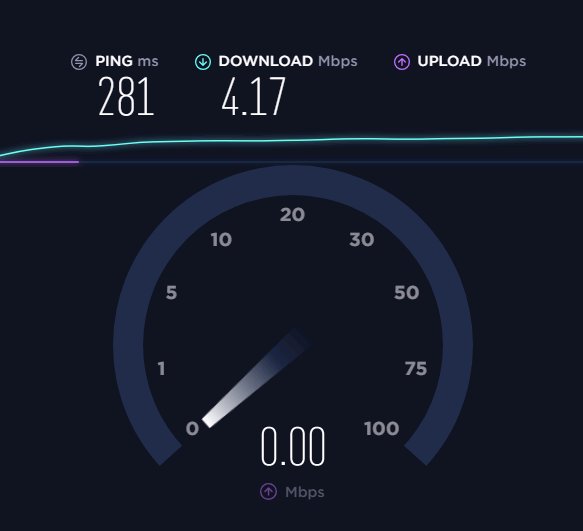

 Кликните кнопку «Продолжить», после нажмите «Разрешить».
Кликните кнопку «Продолжить», после нажмите «Разрешить».






